教你Win10惠普电脑如何进入安全模式
|
惠普电脑是用户们经常使用的一个电脑品牌,而安全模式是电脑需要进行监测修复、排除系统故障等等操作需要进入的一个模式。最近就有使用惠普电脑的用户来找小编询问惠普电脑Win10系统怎么进入安全模式,小编今天就为大家带来惠普电脑进入电脑的安全模式的方法。 方法一: 1、按windows徽标键 r,单击“运行”;在运行对话框中输入“msconfig”后回车;
2、打开“系统配置”对话框后,单击“引导”选项卡,然后勾选“安全引导”复选框,再单击“最小”(如果要进入网络安全模式,请选择“网络”),然后单击“应用”、“确定”;
3、在弹出的提示框中选择“重新启动”,重启后自动进入安全模式;
4、如果要正常进入windows 10, 同样重复上面的1、2步操作,然后取消勾选“安全引导”,单击“确定”后重新启动,即正常登录windows 10系统。
方法二: 1、打开电脑,首先点击“开始”,然后点击“设置”,接着点击“更新和安全”,最后点击“恢复”,在弹出页面的“高级启动”下面点击“立即重启”。
2、这时会弹出一个页面,然后在“选择一个选项”中点击“疑难解答”,然后点击“高级选项”,接着点击“启动设置”后点击“重启”。
3、最后在重启后的界面中按一下F4即可进入安全模式。
|
- 上一篇

小编教你Win10系统更新后Office打不开怎么修复
我们经常使用office办公软件来制作表格、文档、演示等等,是生活中必备的电脑软件之一,但是最近有用户反映说自己的win10电脑更新之后office就打不开了,这是怎么回事?下面就让小编来给大家讲讲详细的修复方法。1、使用office2013光盘或者iso镜像修复安装现有软件。2、双击setup.exe运行office安装程序进行重装即可解决。修复方法二:如果没有光盘和镜像,可以在
- 下一篇
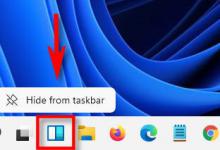
教你如何禁用、隐藏、显示Windows11上的小部件菜单
win11是全新的电脑操作系统,win11包含一个新的小部件菜单,可从位于任务栏中的按钮打开。如果您想节省任务栏空间,关闭小部件按钮很容易。但是这个要怎么操作呢?下面小编就为大家详细的介绍一下操作方法!如何隐藏小部件菜单按钮要在windows11中禁用小部件菜单,就像隐藏按钮并且从不使用它一样简单。(Widgets按钮看起来像一个蓝色方块,里面有两个圆角矩形。)幸运的是,这很容易做到。

